在使用Win10电脑时,我们有时会遇到关机无响应的问题,无法正常关闭电脑。这种情况可能会导致数据丢失、电脑长时间处于开机状态,给用户带来不便。本文将介绍一些解决Win10电脑关机无响应的方法,以帮助用户解决这一问题。

一、检查是否有未完成的任务或程序
1.检查任务管理器中的进程和应用,关闭任何未响应的程序或任务,然后再尝试关机。
二、修复系统文件错误
2.打开命令提示符(管理员权限),输入sfc/scannow并按下回车键,等待系统扫描并修复文件错误。
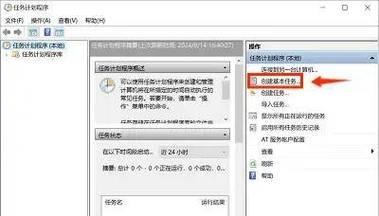
三、更新系统和驱动程序
3.打开设置,进入“更新和安全”选项,点击“检查更新”,确保系统已经安装最新的更新。
四、关闭冲突性软件或服务
4.检查是否有第三方软件或服务引起了冲突,尝试关闭它们后再次尝试关机。
五、使用电源管理工具
5.打开控制面板,选择“电源选项”,点击“更改计划设置”,然后点击“更改高级电源设置”,在电源选项中找到“关闭按钮动作”,确保设置为“关机”。
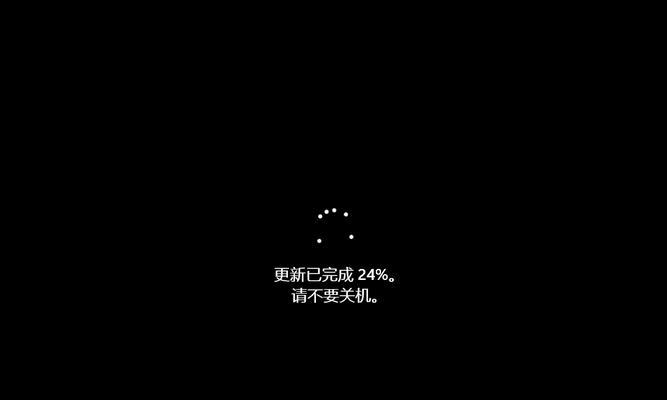
六、检查电源按钮设置
6.打开控制面板,选择“硬件和声音”,点击“电源选项”,然后选择“更改按钮的功能”,确保“关机”选项已经被勾选。
七、更新BIOS
7.访问电脑制造商的官方网站,找到相应型号的最新BIOS版本,按照说明更新BIOS。
八、清理电脑内存
8.使用内存清理工具(如CCleaner)清理电脑内存中的临时文件和无用数据,然后再尝试关机。
九、使用命令行强制关机
9.按下Win+X组合键,选择“命令提示符(管理员)”,输入shutdown/s/f/t0并按下回车键,强制电脑立即关机。
十、检查硬件问题
10.检查电脑硬件是否正常工作,如散热器是否堵塞、硬盘是否有问题等,确保硬件正常运行。
十一、执行系统还原
11.打开控制面板,选择“系统和安全”,点击“系统”,然后选择“系统保护”,点击“系统还原”,按照指示进行系统还原。
十二、重装操作系统
12.如果以上方法都无效,可以考虑备份重要数据后,进行操作系统的重新安装。
十三、联系技术支持
13.如果以上方法都无法解决问题,建议联系Win10技术支持,寻求进一步的帮助。
十四、避免关机无响应的预防措施
14.定期进行系统维护和清理,安装可信任的软件和驱动程序,避免安装未知来源的软件等,以预防关机无响应问题的发生。
十五、
15.Win10电脑关机无响应是一个常见问题,但通过以上方法,大多数情况下可以解决。如果问题依然存在,建议及时联系技术支持以获得更进一步的帮助。同时,定期进行系统维护和保持系统更新也是避免这类问题的重要手段。




